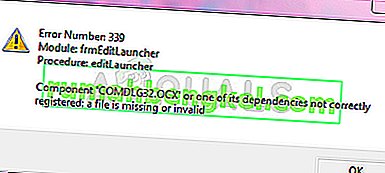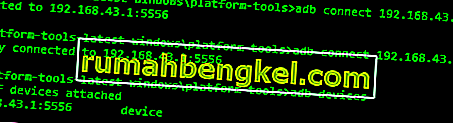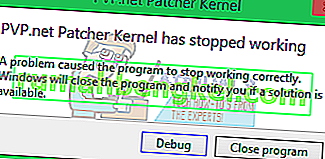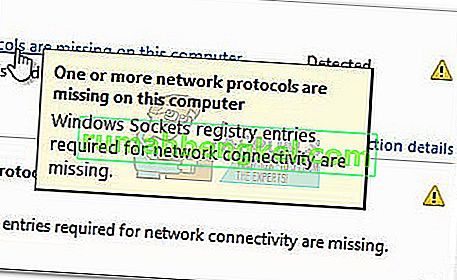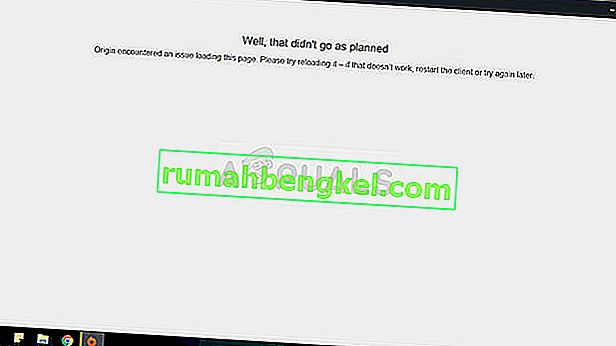Kodi هو مشغل وسائط مفتوح المصدر مجاني ومتاح لأجهزة متعددة والعديد من المنصات. يتيح للمستخدم دفق الوسائط أو تشغيلها مثل مقاطع الفيديو والصور والبودكاست والموسيقى. هناك الكثير من الخيارات القابلة للتخصيص في Kodi والتي تتيح للمستخدم ضبط التطبيق وفقًا لإرادته. لدى Kodi آلية للوظائف الإضافية التي تم تطويرها بواسطة مطوري الطرف الثالث. تسمح هذه الوظائف الإضافية للمستخدم بتعزيز خبرته وإضافة العديد من الوظائف إلى برنامج Kodi الحالي.
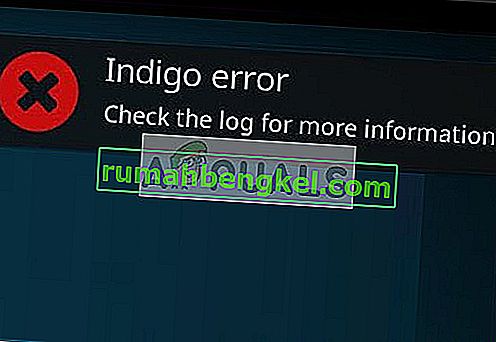
بمجرد أن تصبح هذه الوظيفة الإضافية نيلي. الوظيفة الإضافية Indigo هي مجموعة من أدوات الإصلاح والتشخيص للحفاظ على Kodi في حالة صحية عن طريق مسحها ضوئيًا بين الحين والآخر وإجراء التغييرات اللازمة إذا لزم الأمر. ومع ذلك ، أبلغ المستخدمون أنهم حصلوا على خطأ Indigo عند فتح Kodi والذي لا يسمح لهم باستخدام النظام الأساسي على الإطلاق.
ما الذي يسبب خطأ Indigo على Kodi؟
هناك أسباب محدودة للغاية وراء احتمال مواجهتك لخطأ Indigo على Kodi الخاص بك. بعضها مذكور أدناه:
- قد تواجه هذا الخطأ بسبب التحديث السيئ . هناك العديد من التقارير التي تفيد بأن الإصدارات مثل 4.0.4 تسببت في العديد من الأخطاء التي أجبرت الوحدة على الانتقال في حالة خطأ.
- وحدة Indigo تالفة أو غير مكتملة بسبب ظهور رسالة الخطأ إليك.
- إذا طالبك Indigo بخطأ في رسائل السجل ويشير إليها ، فقد تكون هناك حالة تكون فيها وظيفة إضافية أو وحدة نمطية أخرى في حالة خطأ ولا تتمكن Indigo من إصلاحها.
قبل بدء الحلول ، تأكد من أن لديك اتصال إنترنت نشط.
الحل 1: تحديث / التراجع عن إصدارك
السبب الرئيسي لعدم تمكنك من تشغيل Kodi أو استخدامه هو التحديث السيئ. نظرًا لأن الإضافات يتم إجراؤها بواسطة مطورين تابعين لجهات خارجية ويتم تحديث Kodi نفسها مؤخرًا ، فهناك احتمال كبير أن التحديث الجديد بدأ يسبب مشاكل.

يوجد الآن شيئان يجب النظر إليهما: إصدار الوظيفة الإضافية وإصدار Kodi نفسه. أولاً ، تأكد من تحديث كلتا الوحدتين إلى أحدث إصدار متاح. ثانيًا ، إذا قمت بتحديث كل شيء ، فيمكنك الرجوع إلى الإصدار السابق في كلتا الحالتين واحدة تلو الأخرى والتحقق مما إذا كان هذا قد أدى إلى حل رسالة الخطأ. كانت هناك العديد من التقارير التي تفيد بأن الإصدار مثل 4.0.4 / 17 تسبب في ظهور رسائل خطأ على نطاق واسع وبالتالي كسر الوحدة النمطية.
الحل 2: إعادة تثبيت Indigo
إذا لم يؤد التحديث / التراجع إلى حل المشكلة ، فيمكنك إلغاء تثبيت Indigo من Kodi الخاص بك تمامًا والتحقق مما إذا كان هذا يحل رسالة الخطأ. إذا حدث ذلك ، يمكنك محاولة تثبيت Indigo مرة أخرى من مستودع جديد. هناك حالات قد تكون فيها الوحدة غير مكتملة أو تالفة بسبب ظهور رسالة الخطأ.
- انتقل إلى قسم الوظائف الإضافية في Kodi ، وانقر بزر الماوس الأيمن على Indigo وحدد معلومات الوظيفة الإضافية .

- الآن حدد إلغاء التثبيت من قائمة الخيارات المتاحة. بعد إلغاء تثبيت Indigo ، أعد تشغيل الكمبيوتر وتحقق مما إذا كان هذا يحل رسالة الخطأ.

إذا لم تظهر رسالة الخطأ مرة أخرى ، يمكنك محاولة تثبيت Indigo مرة أخرى من نقطة الصفر من مستودع جديد ومعرفة ما إذا كانت هذه هي الحيلة.
- افتح File Manager في Kodi وحدد إضافة مصدر من شريط التنقل الأيسر.

- أدخل المسار كـ (//fusion.tvaddons.co/) وقم بتسمية مصدر الوسائط على أنه نيلي . اضغط على موافق لحفظ التغييرات.

- انقر الآن على المربع الصغير في أعلى الجانب الأيمن من الشاشة في صفحة الوظائف الإضافية في Kodi.

- الآن حدد التثبيت من ملف مضغوط من القائمة التالية.

- انتقل الآن إلى الدليل الذي أنشأناه للتو وانقر فوق المجلد ابدأ هنا .

- حدد الآن إصدار Indigo المتاح على الشاشة وتابع التثبيت.

- بعد التثبيت ، أعد تشغيل Kodi تمامًا وتحقق مما إذا كان Indigo مثبتًا بشكل صحيح دون أي رسائل خطأ.